
Preencha os campos abaixo para submeter seu pedido de música:

Preencha os campos abaixo para submeter seu pedido de música:
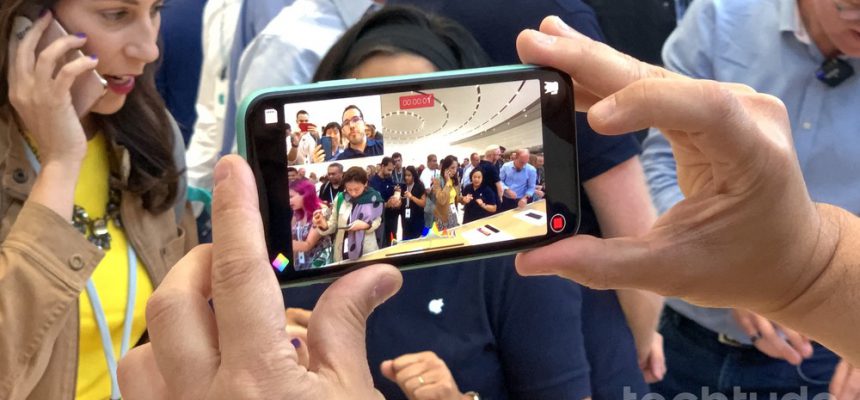
É possível recuperar fotos apagadas do iPhone por meio de processos simples. Por padrão, o iOS mantém as fotos deletadas no celular por 30 dias. Após esse prazo, os arquivos deixam de ser exibidos pelo sistema. Além disso, o sistema também pode manter cópias das imagens na nuvem quando o recurso Fotos do iCloud está ativado. Em ambos os casos, a solução é nativa e não requer uso de softwares de terceiros para funcionar.
Em casos mais complicados, as fotos que não aparecem mais no iPhone podem ser recuperadas por meio do software Data Recovery. A ferramenta, que oferece a possibilidade em sua versão paga, acessa os dados internos do aparelho para recuperar contatos, fotos, notas de textos e outros arquivos perdidos. A seguir, confira como recuperar fotos apagadas do iPhone de três maneiras diferentes.
Passo 1. Acesse o app Fotos e toque sobre o item “Apagados”. Em seguida, selecione a imagem que deseja recuperar;
/i.s3.glbimg.com/v1/AUTH_08fbf48bc0524877943fe86e43087e7a/internal_photos/bs/2021/u/V/YFLkERQISVu6iI2OeAAw/passo-1.jpg)
Ação mostra como iniciar a recuperação de uma foto através do álbum de itens deletados do iOS — Foto: Reprodução/Marvin Costa
Passo 2. Toque sobre a opção “Recuperar” e, em seguida, confirme a ação pressionando “Recuperar Foto”;
/i.s3.glbimg.com/v1/AUTH_08fbf48bc0524877943fe86e43087e7a/internal_photos/bs/2021/T/v/uIDWBFTlGpEw1AQ1w1EA/passo-2.jpg)
Ação para recuperar foto apagada no iPhone — Foto: Reprodução/Marvin Costa
Passo 1. Acesse o iCloud (icloud.com) e logue no serviço usando a mesma ID da Apple vinculada ao seu telefone. Em seguida, toque sobre o serviço “Fotos”;
/i.s3.glbimg.com/v1/AUTH_08fbf48bc0524877943fe86e43087e7a/internal_photos/bs/2021/I/4/j7KfzkTy2rg2dIHgEWqA/passo-1.jpg)
Ação mostra como acessar o serviço Fotos do iCloud para recuperar fotos apagadas no iPhone — Foto: Reprodução/Marvin Costa
Passo 2. Selecione a pasta “Apagados recentemente” para encontrar tudo que foi deletado;
/i.s3.glbimg.com/v1/AUTH_08fbf48bc0524877943fe86e43087e7a/internal_photos/bs/2021/F/H/r5rXiLSMA8jCF9cnVtZg/passo-2.jpg)
Ação para acessar a pasta de fotos deletadas no iCloud — Foto: Reprodução/Marvin Costa
Passo 3. Toque na imagem que deseja recuperar para que ela seja selecionada;
/i.s3.glbimg.com/v1/AUTH_08fbf48bc0524877943fe86e43087e7a/internal_photos/bs/2021/C/3/Qww7K0Siaq2rQBorA9oA/passo-3.jpg)
Ação mostra como selecionar um foto deletada que está na biblioteca de itens apagados do iCloud — Foto: Reprodução/Marvin Costa
Passo 4. Agora, toque na opção “Recuperar” para que o arquivo seja colocado novamente na pasta compartilhada do iCloud.
/i.s3.glbimg.com/v1/AUTH_08fbf48bc0524877943fe86e43087e7a/internal_photos/bs/2021/6/Z/ka3m3YSGKZsyHsGwfXZw/passo-4.jpg)
Ação para recuperar uma foto deletada do iPhone pelo iCloud — Foto: Reprodução/Marvin Costa
Passo 1. Conecte seu iPhone ao computador usando o cabo de energia e transferência de dados. Abra o software Data Recovery e toque na aba “iPhones & iPads”. Em seguida, selecione a descrição de seu celular;
/i.s3.glbimg.com/v1/AUTH_08fbf48bc0524877943fe86e43087e7a/internal_photos/bs/2021/H/V/ypqtslSmS83xhnHC4N8w/passo-1.jpg)
Ação mostra como selecionar o iPhone para usar o software Data Recovery no iPhone — Foto: Reprodução/Marvin Costa
Passo 2. Toque no botão “Buscar dados perdidos” para que o software inicie a busca por arquivos deletados;
/i.s3.glbimg.com/v1/AUTH_08fbf48bc0524877943fe86e43087e7a/internal_photos/bs/2021/D/K/gvjadESfqwsG3C0AnIMw/passo-2.jpg)
Ação para iniciar o procedimento para recuperar arquivos deletados no iPhone com por meio do software Data Recovery — Foto: Reprodução/Marvin Costa
Passo 3. O procedimento demora um pouco para terminar. Aguarde até que ele seja finalizado;
/i.s3.glbimg.com/v1/AUTH_08fbf48bc0524877943fe86e43087e7a/internal_photos/bs/2021/E/F/xnBASFRqG8LHHuIBIfLQ/passo-3.jpg)
Tela do software Data Recovery com a pesquisa de arquivos deletados do iPhone — Foto: Reprodução/Marvin Costa
Passo 4. Ao final do processo, o software mostrará os tipos de arquivos que pode recuperar no iPhone. Selecione a opção “Fotos”;
/i.s3.glbimg.com/v1/AUTH_08fbf48bc0524877943fe86e43087e7a/internal_photos/bs/2021/t/1/4BZfBlTkeOPB741NYJEw/passo-4.jpg)
Ação para selecionar fotos deletadas do iPhone no software Data Recovery — Foto: Reprodução/Marvin Costa
Passo 5. Toque em “Recuperar” para avançar no procedimento;
/i.s3.glbimg.com/v1/AUTH_08fbf48bc0524877943fe86e43087e7a/internal_photos/bs/2021/0/d/re26IgRbO1qnSyjG71hQ/passo-5.jpg)
Ação para recuperar fotos deletadas do iPhone com o software Data Recovery — Foto: Reprodução/Marvin Costa
Passo 6. Defina o local para o qual as fotos serão enviadas e clique em “Ok”. Feito isso, o software irá recuperar todas as imagens deletadas recentemente em seu iPhone.
Ação para definir o local de download de fotos recuperadas do iPhone com sotware Data Recovery — Foto: Reprodução/Marvin Costa
Pronto. Agora que você já sabe como recuperar fotos deletadas do iPhone, não precisa mais se preocupar ao excluir uma imagem acidentalmente do celular.
Fonte: TechTudo (Texto copiado na íntegra)
Equipe Show de Alegria.